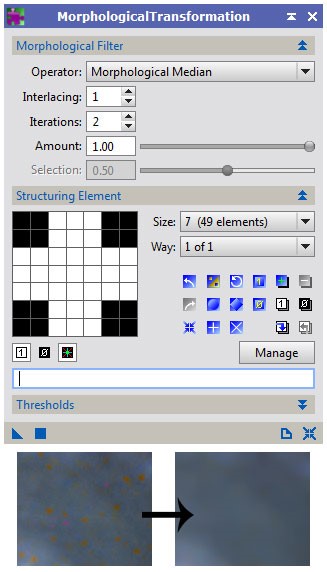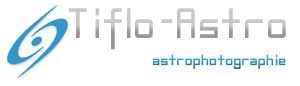[Pix] Traitement de base des couches RVB
- Détails
- Catégorie : PixInsight
Précisions sur la STF pour les images couleurs :
Par défaut, la STF transforme de manière identique les trois canaux RVB ce qui déséquilibre fortement les couleurs perçues après une application automatique.
Il est possible de délier les trois canaux via l’icône représentant deux maillons de chaîne  . Une fois les canaux déliés, PiixInsight tente alors d’équilibrer l’image au mieux. Rappelons également que la STF n’est qu’un outil de visualisation et qu’elle n’a absolument aucune influence sur les données.
. Une fois les canaux déliés, PiixInsight tente alors d’équilibrer l’image au mieux. Rappelons également que la STF n’est qu’un outil de visualisation et qu’elle n’a absolument aucune influence sur les données.
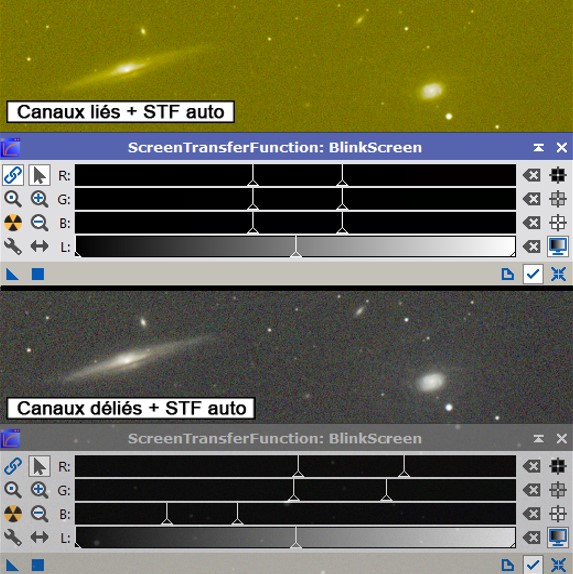
Pour visualiser l’apport de la procédure de calibration, nous allons utiliser uniquement le mode lié de la STF pour la visualisation.
L’image RVB utilisée ici présente volontairement un fort niveau de bruit (seulement 3 poses de 3min pour chaque filtre R/V/B), cela permettra de mettre en évidence l’importance de certaines étapes.
Il est nécessaire d’effectuer un retrait de gradient sur l’image RVB (il n’a pas besoin d’être très précis, la couleur ou de faibles écarts de luminosité dans le fond du ciel n’ont pas d’importance).
Neutralisation du fond du ciel
La première étape consiste en la neutralisation du fond du ciel. Pour se faire, nous allons utiliser l'outil Background Neutralization situé dans le menu Color Calibration.
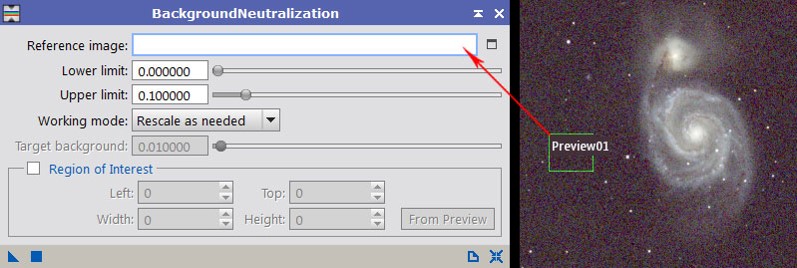
L’utilisation est très simple. Il suffit de faire une petite fenêtre de preview dans une zone du fond du ciel, de choisir cette preview dans Reference image puis d’appliquer la fonction.
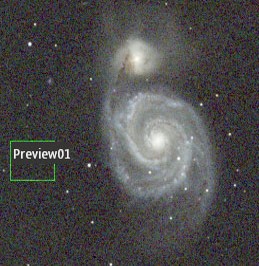
Pour une image linéaire, il n’est pas nécessaire de changer les paramètres Lower/Upper limit. Ils permettent d’ignorer les étoiles pour le calcul de la neutralisation (les pixels en dessous de Lower limit et ceux au dessus de Upper limit seront ignorés). Il n’est pas nécessaire de changer le Working Mode pour une utilisation courante.
Après neutralisation et sans changer la STF, le fond du ciel de redevenir neutre (ou avec une légère dominante verte, ce qui est normal).
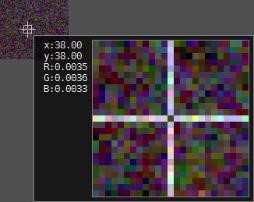
Calibration des couleurs
Pour cette image, les couleurs sont déjà plus ou moins équilibrées, ce qui est généralement le cas avec lorsque l'on travail en trichromie (caméra N&B). Cependant avec un APN ou une caméra CCD couleur c'est beaucoup moins évident. Pour montrer réellement l’efficacité de cette étape, l'image de M90 utilisée ici est réalisée par Serge Petiot à l'aide d'une Atik 11000 couleur.
Les étapes précédentes sont identiques, à savoir retrait de gradient rapide puis neutralisation du fond du ciel.
Pour calibrer les couleurs, nous allons utiliser l’outil Color Calibration du menu du même nom. L’utilisation est semblable à celle du Background Neutralization, il suffit d’ajouter une nouvelle zone de preview sur l’objet principale tout en conservant celle pour le fond du ciel. Il faut ensuite renseigner ces deux previews dans les champs Reference Image : l’objet pour l’onglet White Reference et le fond du ciel pour l’onglet Background Reference.
L’onglet Structure Detection permet d’isoler les objets du fond du ciel pour notamment éviter de faire la calibration sur du bruit chromatique. Dans la majorité des cas, il n’est pas utile de jouer dessus. Pour des images grand champ de large nébuleuse, il sera peut-être nécessaire d’augmenter les deux paramètres Structures layers et Noise layer pour isoler les nombreuses étoiles
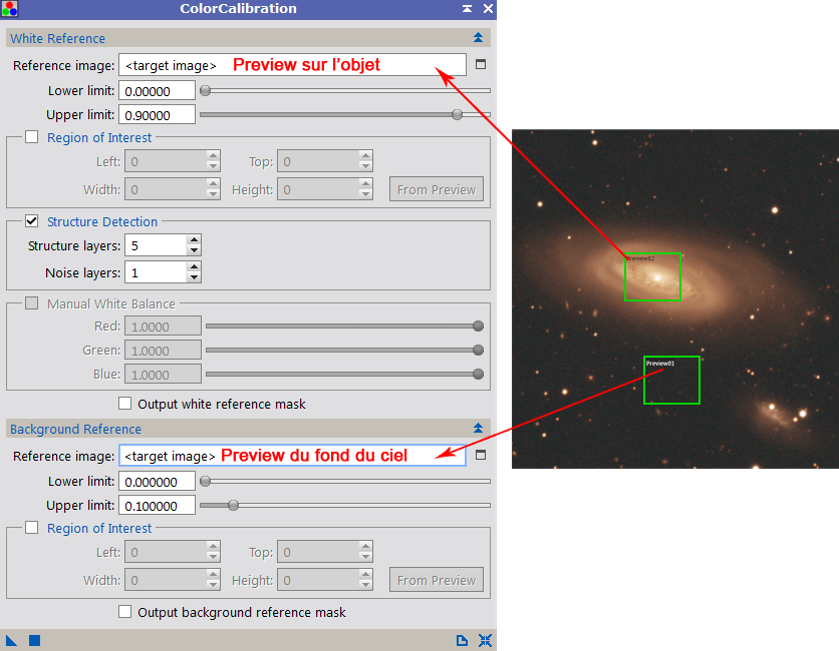
Après application de l'outil Color Calibration et d'une STF identique, l'image retrouve des couleurs équilibrées :

Reduction du bruit chromatique
Il s'agit ici d'une étape importante, en effet, c'est uniquement en réduisant le bruit chromatique que vous pourrez pousser la saturation sans retrouver des couleurs étranges. Pour ce faire, nous allons utiliser l'outil ACDNR présent dans le menu Noise Reduction. L'ACDNR ne fonctionnant que sur des images non-linéaire, il est nécessaire de transformer notre image RVB en appliquant une STF raisonnable à l'image (voir tutoriel consacré à la STF).
Vous pouvez désactiver la réduction du bruit sur la couche luminance en décochant la case Apply de l'onglet Lightness. L'ACDNR propose un onglet dédié à la chrominance, vous pouvez commencer par cocher les cases Lightness Mask et Apply si ce n'est pas déjà fait. Via l'onglet Lightness Mask, réaliser un masque où le fond du ciel est totalement blanc et en évitant de d'ignorer totalement certaine zone (pas de noir pur, hors étoiles). Ce masque n'est pas aussi critique que pour une réduction de bruit sur la luminance.
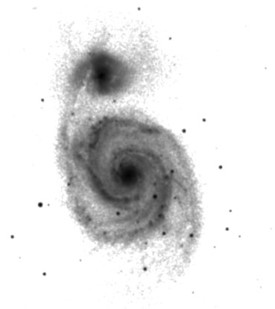
Je vous conseille de pousser au maximum le paramètre StdDev et d'utiliser un effet assez fort via Amount et Iterations.
Les paramètres les plus critiques sont ceux de l'onglet Bright Sides Edge Protection. Ces paramètres permettent de protéger les contrastes. Un réglage trop fort et vous verrez les faibles étoiles totalement décolorés, à l'inverse, avec un réglage trop faible, le bruit du fond du ciel ne sera pas atténué. Les bons réglages sont très variables d'une image à une autre, mais en général il faut tout de même diminuer les paramètres par défaut. Vous trouverez sur l'image ci-dessous le genre de résultat que vous devriez obtenir
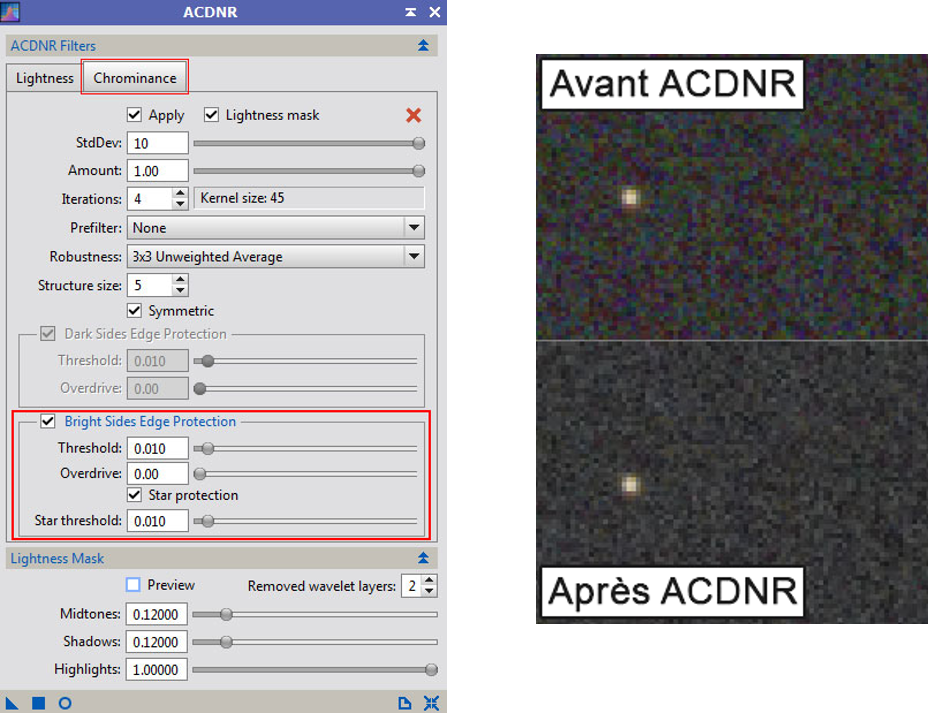
Création de l'image RVB maîtresse
Dans l'optique d'améliorer le rapport signal sur bruit très faible de notre image couleur, nous allons utiliser la méthode L-LRVB. Cette méthode consiste à combiner l'image RVB avec celle de luminance pour créer une image RVB avec un rapport signal sur bruit acceptable. C'est ensuite cette image que nous utiliserons pour coloriser notre luminance.
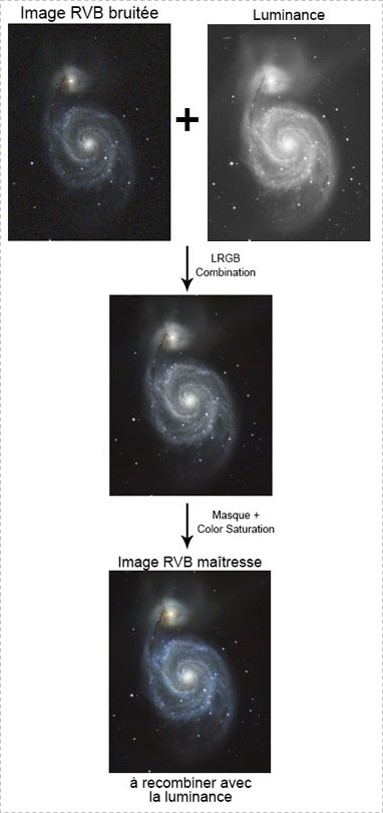
Nous allons pour cela utiliser notre image de luminance ayant subie un retrait de gradient et après application d'une STF (image non-linéaire, comme notre RVB). La première chose à faire est d'aligner les images RVB et L via l'outil Star Alignement du menu PreProcessing. Attention à bien choisir l'image L comme référence et à transformer l'image RVB, sans quoi vous dégraderez la qualité de l'image de luminance inutilement. Pour la méthode d'interpolation, préférez Bicubic Spline. La perte de résolution induite par cette méthode n'est pas dommageable pour une image RVB, mais elle permet d'éviter tous les problèmes d'artefacts que peuvent produire les méthodes Lanczos et Bicubic B-Spline.
L'image RVB alignée est ensuite ajouter à l'image de luminance par le biais de l'outil LRGB Combination du menu Color Spaces. Il suffit de renseigner l'image de luminance dans le champ L, de désactiver les trois autres R, G, B et de l'appliquer sur l'image couleur. Attention à bien utiliser une image non-linéaire pour la luminance.
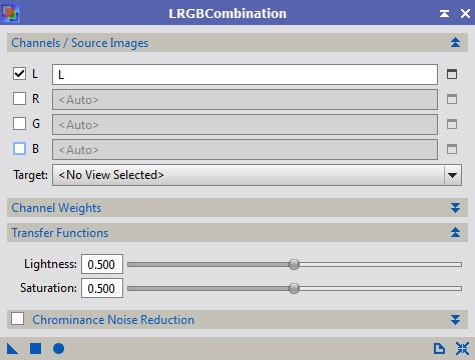
L'étape suivante consiste à redonner un peu de couleur à notre image qui a été le plus souvent ternie par l'ajout de la luminance. Pour cela, nous allons commencer par créer un masque ne laissant apparaître que les étoiles et les zones de plus haut RSB. Nous pouvons très bien réutiliser notre image luminance en coupant le fond du ciel, c'est dire le noircir totalement par le biais de Histogram Transformation. En appliquant ce masque à notre nouvelle image RVB, nous allons uniquement augmenter la saturation des zones réellement colorées sans toucher au fond du ciel. Il reste ensuite à pousser la saturation à l'aide de l'outil Color Saturation du menu Intensity Transformations.
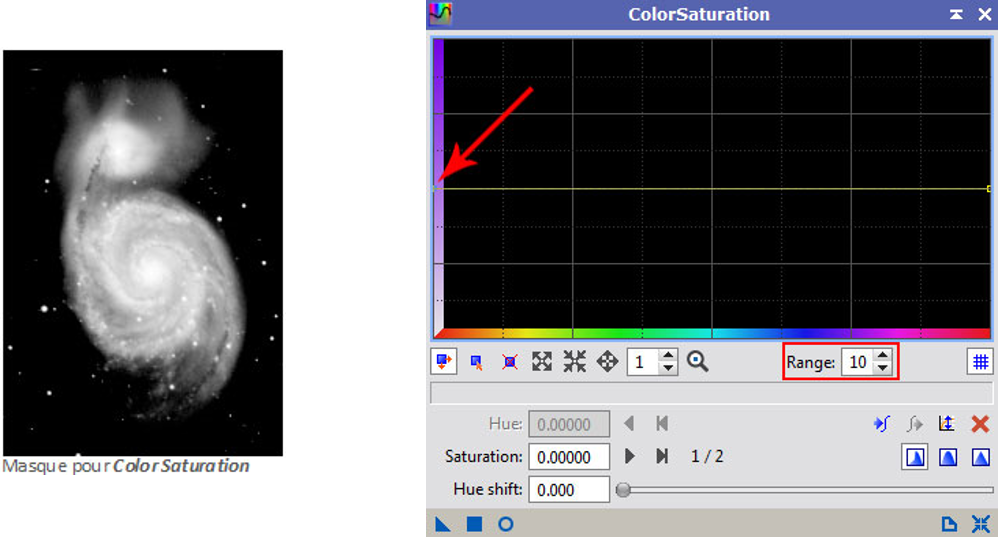
Pour augmenter la saturation, il suffit de tirer le curseur situé sur la gauche vers le haut de la fenêtre. Si l'augmentation n'est pas suffisante, il faut alors augmenter le paramètre Range qui permet de diminuer l'échelle verticale de la fenêtre et ainsi de pouvoir pousser la saturation plus loin
Nous pouvons profiter de cette étape pour supprimer les dernières zones colorées restant dans le fond du ciel après l'application de l'ACDNR. Il suffit simplement d'inverser le masque utilisé pour augmenter la saturation et de diminuer la saturation via l'outil Color Saturation.
Lorsque le RSB de la couche couleur est particulièrement mauvais, il est possible que vous observiez des points colorés disgracieux qui constellent l'image et qui sont fortement amplifier par l'étape de saturation. Pour limiter le problème, vous pouvez utiliser l'outil Morphological Transformation du menu Morphology. L'idée ici est de faire une médiane locale des pixels adjacents pour gommer ces piqûres. La taille de l'outil Structuring Element doit être adapté selon l'aspect de ces groups de pixels. Cette étape est très dommageable pour les étoiles, il faut impérativement utiliser un masque qui ignore le fond du ciel et les étoiles.